macOS 벤투라에서 새로운 기능을 설명하거나, 재미있거나 멋진 순간을 친구들과 공유하고 싶을 때, 화면 녹화는 가장 간편한 방법 중 하나입니다. macOS의 가장 큰 장점 중 하나는 화면 녹화 기능이 내장되어 있다는 점이며, Apple은 Mac 운영체제를 업데이트하면서 이 기능에 더욱 쉽게 접근할 수 있도록 개선해 왔습니다. 만약 MacBook이나 iMac에서 화면을 녹화하는 방법을 궁금해하셨다면, 이 글에서 Mac에서 화면을 녹화하는 다양한 방법을 알려드리겠습니다.
Mac에서 화면 녹화하는 모든 방법
이 글에서는 Mac 장치에서 화면을 기록할 수 있는 여러 가지 방법을 자세히 살펴보겠습니다. 먼저 기본 화면 녹화 방법부터 시작하여, Mac 화면 녹화에 사용할 수 있는 타사 앱까지 함께 알아보겠습니다. 아래 목차를 통해 원하는 부분으로 바로 이동할 수 있습니다.
참고: 이 글에서 소개하는 Mac 화면 녹화 방법들은 macOS Big Sur, macOS Monterey, 그리고 macOS Ventura를 포함한 모든 macOS 버전에서 사용 가능합니다.
Mac 기본 기능으로 화면 녹화하는 방법
Mac에서 화면 녹화를 시작하는 방법은 두 가지가 있지만, 결국 모두 동일한 내장 화면 녹화 도구를 사용하게 됩니다. 여기서는 두 가지 방법 모두 자세히 살펴보겠습니다.
스크린샷 및 녹화 도구 모음 사용 (command + shift + 5)
Mac에서 화면을 녹화하는 가장 간단한 방법은 내장된 스크린샷 유틸리티 도구 모음을 활용하는 것입니다. 다음은 이 도구 모음을 사용하여 Mac 화면을 녹화하는 방법입니다.
command+shift+5키를 눌러 스크린샷 유틸리티 도구 모음을 엽니다.
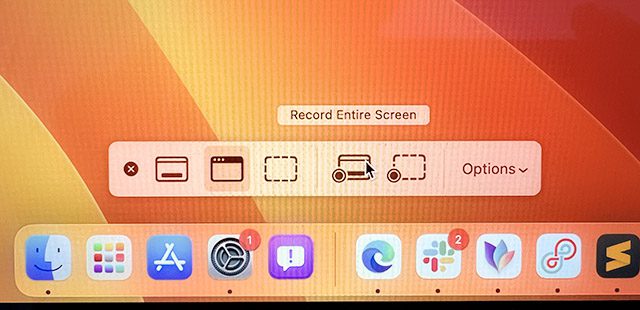
- 화면 녹화 옵션을 선택합니다. 아래 이미지에서 강조 표시된 옵션을 사용하여 전체 화면 또는 화면의 일부를 녹화하도록 선택할 수 있습니다.
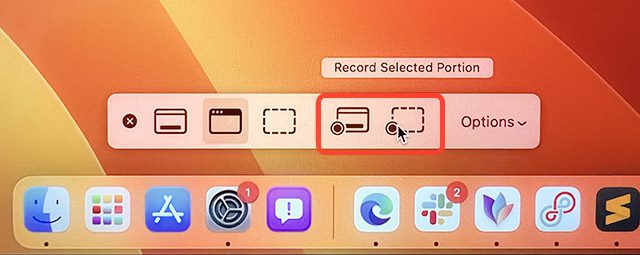
- 선택이 완료되면 ‘기록’ 버튼을 클릭하여 Mac 화면 녹화를 시작합니다.
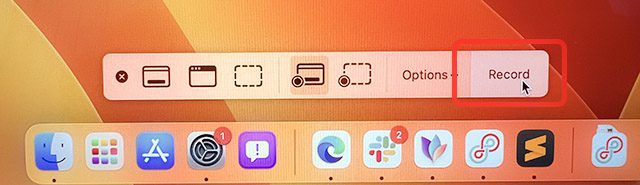
QuickTime Player를 사용하여 Mac에서 화면 녹화하기
또 다른 방법으로, Mac에 기본 설치된 QuickTime Player 앱을 사용하여 화면을 녹화할 수 있습니다. 방법은 다음과 같습니다.
- QuickTime Player 앱을 열고 메뉴 막대에서 ‘파일’을 클릭합니다.
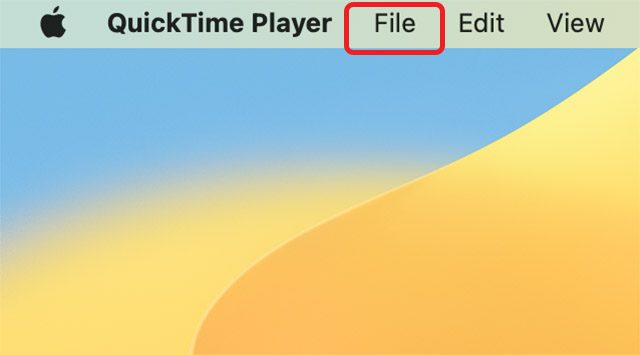
- 여기서 ‘새 화면 녹화’를 선택합니다.
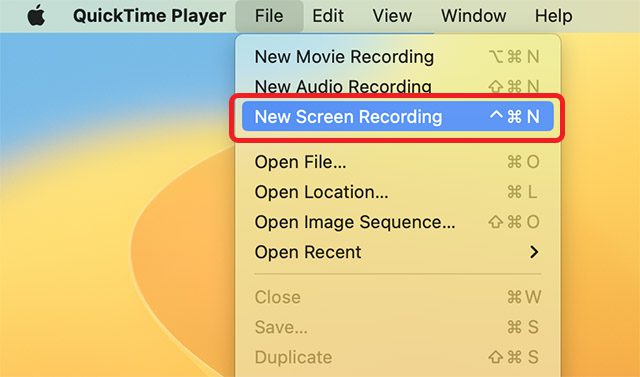
- 화면에 스크린샷 유틸리티 도구 모음이 나타나며, 이 도구를 사용하여 macOS에서 간편하게 화면을 녹화할 수 있습니다.
참고: 화면 녹화 중에는 수신되는 모든 알림을 포함하여 화면의 모든 내용이 기록됩니다. 알림이 화면에 나타나지 않도록 방해 금지 모드를 활성화하는 것을 추천합니다.
화면 녹화 중지하는 방법
이제 Mac 화면 녹화가 시작되었으므로, 녹화를 마치고 종료하는 방법을 알아야 합니다. 방법은 다음과 같습니다.
- 화면이 녹화되는 동안 Mac 메뉴 막대에 아래 이미지와 같은 아이콘이 표시됩니다. 화면 녹화를 중지하려면 이 아이콘을 클릭합니다.
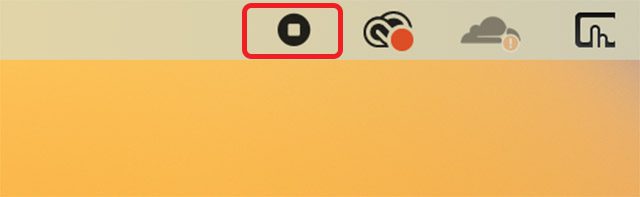
Mac에서 오디오와 함께 화면 녹화하기
시스템 오디오로 화면 녹화하기
Mac 기본 화면 녹화 기능의 한 가지 제한 사항은 시스템 오디오를 녹음할 수 없다는 것입니다. 화면 녹화 시 오디오 소스로 Mac의 마이크를 사용할 수밖에 없으며, 이는 시스템 오디오와는 차이가 있습니다. 하지만 다행히도 타사 앱을 사용하여 Mac 시스템 오디오를 화면 녹화 도구로 연결하고 시스템 오디오와 함께 화면을 녹화하는 간단한 방법이 있습니다. 다음은 그 방법입니다.
참고: Loopback을 사용하려면 Mac에서 시스템 확장 설치를 허용해야 합니다. 여기에는 Mac 복구 화면으로 이동하여 간단한 설정을 변경하는 과정이 포함됩니다. Loopback 앱을 처음 실행할 때 동일한 지침이 표시됩니다.
- Loopback을 실행하고 ‘새 가상 장치’를 클릭합니다.
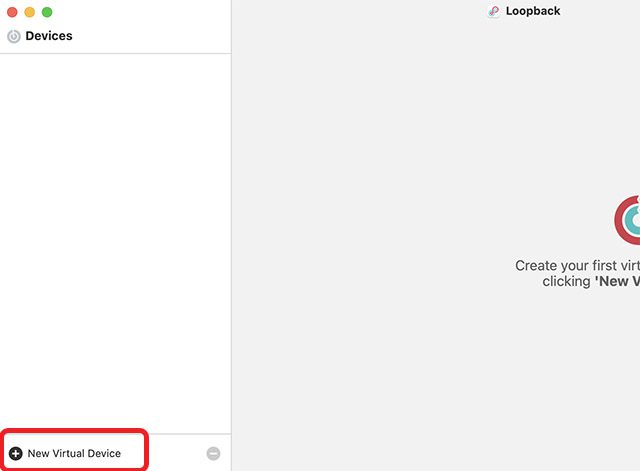
- ‘소스’ 옆에 있는 ‘더하기’ 아이콘을 클릭하고 오디오를 녹음하려는 앱을 선택합니다. 여기서는 Microsoft Edge를 예시로 사용합니다.
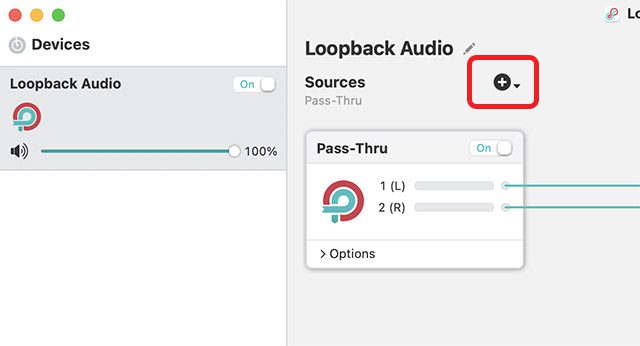
- 가상 장치의 이름을 기억하기 쉬운 이름으로 변경할 수도 있지만, 기본 이름인 “Loopback Audio”도 잘 작동합니다.
- 이제
command+shift+5키를 눌러 스크린샷 유틸리티 도구 모음을 열고 ‘옵션’ 버튼을 클릭합니다.
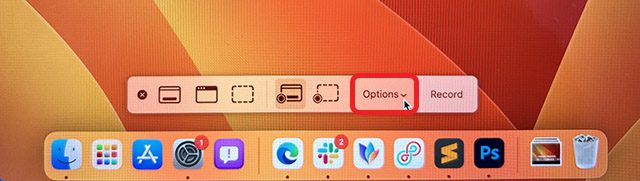
- 아래 이미지와 같이 ‘Loopback Audio'(또는 가상 장치의 이름)를 마이크로 선택합니다.
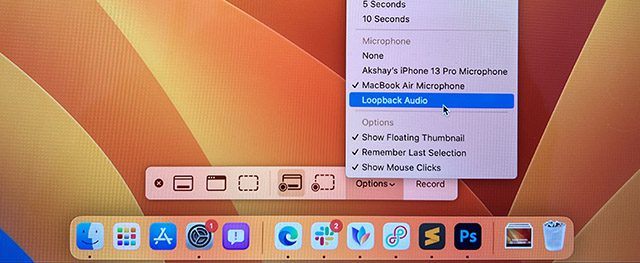
이것으로 설정이 끝났습니다. 이제 화면 녹화를 시작하면 Loopback에서 가상 장치를 생성하는 동안 선택한 앱에서 재생되는 오디오가 함께 녹음됩니다.
마이크 오디오로 화면 녹화하기
반면 화면을 녹화하는 동안 Mac의 마이크를 사용하여 오디오를 녹음하고 싶다면 다음 단계를 따르십시오. 비디오 튜토리얼을 만들거나 화면 녹화에 설명을 추가하려는 경우 유용합니다.
command+shift+5키를 눌러 스크린샷 유틸리티 도구 모음을 열고 ‘옵션’ 버튼을 클릭합니다.
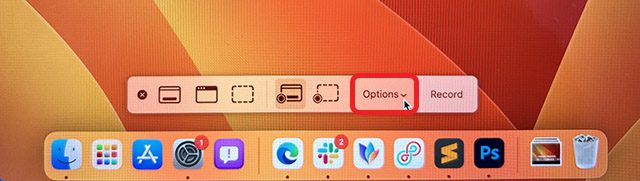
- Mac의 마이크를 오디오 소스로 선택합니다.
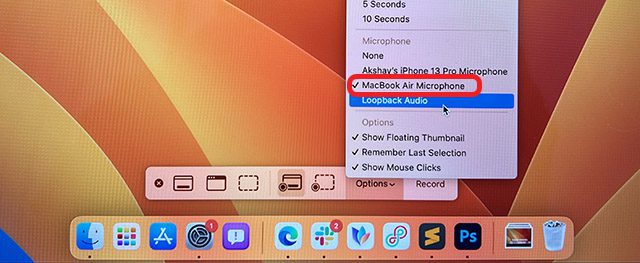
이제 Mac에서 화면 녹화를 시작하면 Mac 마이크를 통해 녹음되는 오디오도 함께 녹음됩니다.
화면 녹화 시 iPhone을 마이크로 사용하기
최신 MacBook의 마이크 성능이 뛰어날지라도, 더 나은 품질의 오디오를 녹음하기 위해 화면 녹화 시 iPhone을 마이크로 사용하고 싶을 수도 있습니다. 다행히도 이 작업도 매우 간단합니다. 시작하려면 다음 단계를 따르세요.
command+shift+5키를 눌러 스크린샷 유틸리티 도구 모음을 열고 ‘옵션’을 클릭합니다.
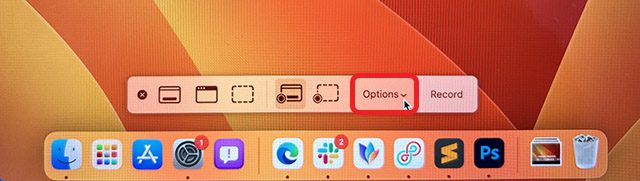
- 이제 오디오 소스로 iPhone의 마이크를 선택합니다.
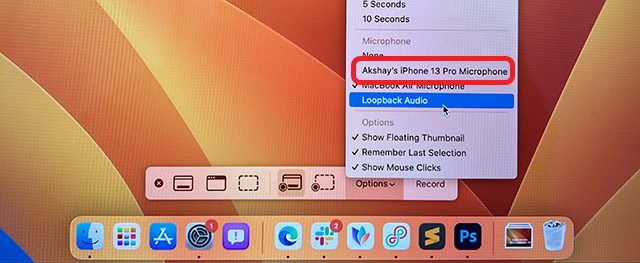
이것으로 설정이 완료되었습니다. 이제 Mac 화면 녹화를 시작하면 iPhone의 마이크를 통해 오디오를 녹음합니다.
Mac 화면 녹화 옵션 및 도구
macOS의 기본 화면 녹화 도구에는 화면 캡처를 더 세밀하게 제어하는 데 도움이 되는 몇 가지 유용한 옵션과 도구가 있습니다. 다음 섹션에서는 이러한 옵션들을 자세히 살펴보겠습니다.
화면 녹화 시 마우스 클릭 표시/숨기기
누군가를 위한 비디오 튜토리얼을 만드는 경우, 화면에서 클릭하는 위치를 강조 표시해야 할 수 있습니다. 오디오와 함께 화면 녹화를 할 수도 있지만, 마우스 클릭을 표시하는 기능을 사용하면 더욱 쉽게 전달할 수 있습니다.
command+shift+5키를 눌러 스크린샷 유틸리티 도구 모음을 열고 ‘옵션’을 클릭합니다.
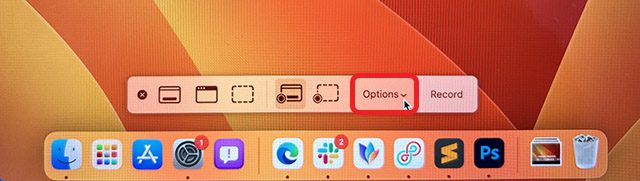
- 여기서 ‘마우스 클릭 표시’를 활성화합니다.
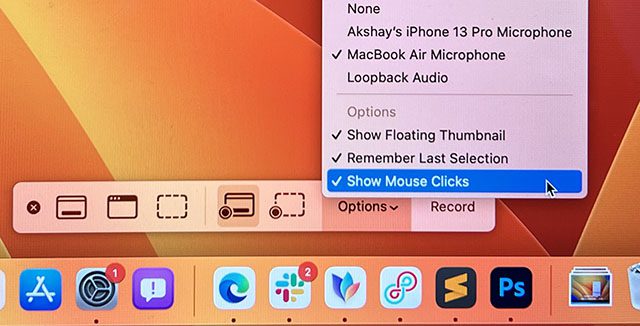
이제 Mac 화면을 녹화할 때 마우스를 클릭하면 마우스 포인터 주위에 검은색 원이 나타나 클릭 위치를 표시합니다.
화면 녹화 타이머 설정
화면 녹화를 시작하기 전에 약간의 준비 시간이 필요할 때가 있습니다. 어떤 이유로든 화면 녹화 시작을 몇 초 지연해야 하는 경우, 기본 화면 녹화 유틸리티 자체 내에서 설정할 수 있습니다.
command+shift+5키를 눌러 스크린샷 유틸리티 도구 모음을 열고 ‘옵션’을 클릭합니다.
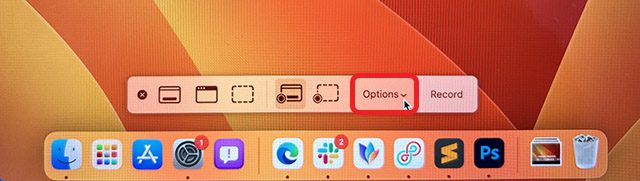
- ‘타이머’ 옵션에서 필요한 지연 시간을 선택합니다.
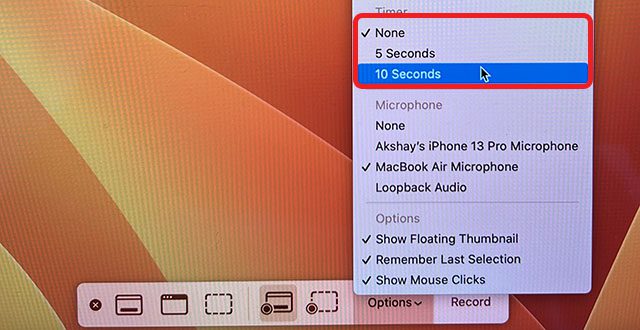
이제 ‘녹화’를 클릭하면 화면 녹화가 시작되기 전에 카운트다운이 표시됩니다.
화면 녹화 저장 대상 폴더 변경하기
기본적으로 생성된 화면 녹화 파일은 바탕 화면에 저장됩니다. 이는 녹화 파일을 빠르게 확인하고 싶을 때 편리합니다. 그러나 녹화 파일을 더 체계적으로 관리하고 싶다면, 저장 대상 폴더를 변경할 수 있습니다.
command+shift+5키를 눌러 스크린샷 유틸리티 도구 모음을 열고 ‘옵션’을 클릭합니다.
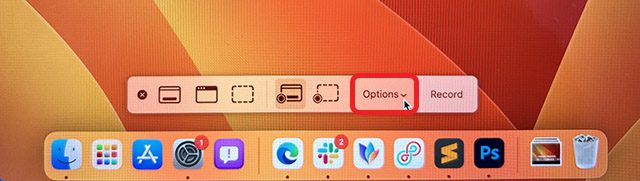
- 화면 녹화 파일을 저장할 폴더를 선택합니다.
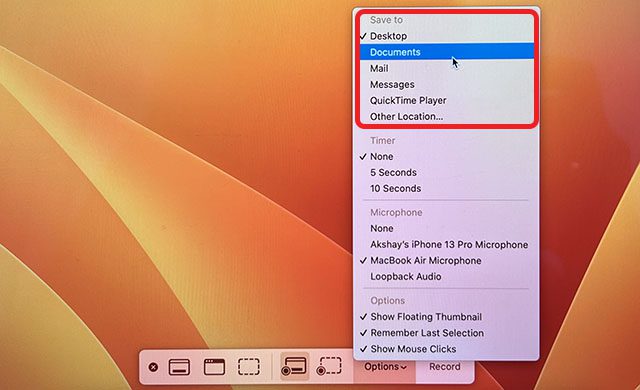
화면 녹화에서 오디오 제거하기
마이크나 시스템 오디오를 사용하여 Mac 화면을 녹화한 후, 나중에 비디오에서 오디오를 제거해야 하는 경우가 있습니다. 이럴 경우 다음 단계를 따르세요.
- QuickTime Player에서 녹화된 비디오를 열고 메뉴 막대에서 ‘편집’을 클릭합니다.
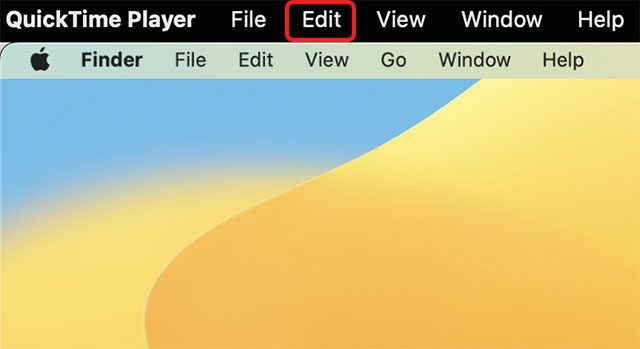
- 녹화된 파일에서 오디오를 제거하고 저장하려면 ‘오디오 제거’를 클릭합니다.
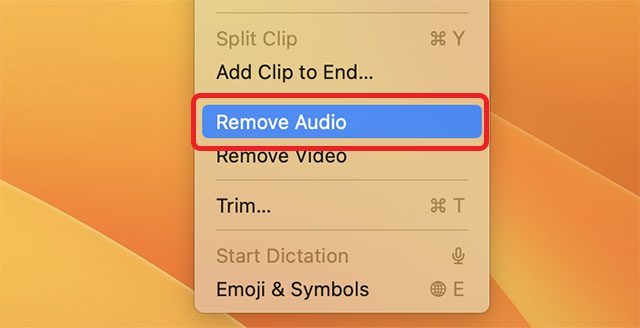
녹화된 비디오 다듬기
Mac 화면 녹화를 중지하려면 메뉴 막대에서 중지 버튼을 눌러야 하기 때문에, 보통 필요한 것보다 조금 더 긴 비디오를 녹화하게 됩니다. 저 또한 녹화를 시작할 때 조금씩 여유 시간을 두고 시작하는 편입니다. 만약 여러분도 비슷하다면, 전문적인 비디오 편집 앱 없이도 녹화된 비디오를 다듬을 수 있다는 사실에 기뻐하실 것입니다.
- QuickTime Player에서 녹화된 비디오를 열고 메뉴 막대에서 ‘편집’을 클릭합니다.
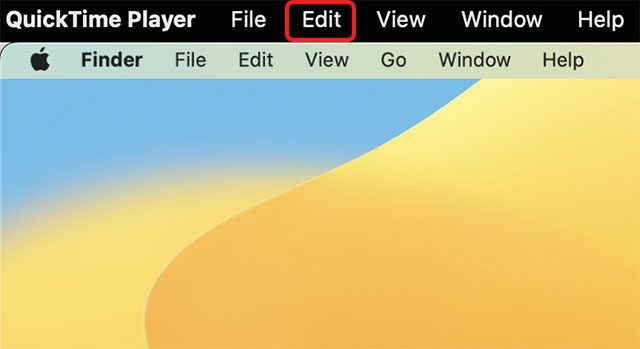
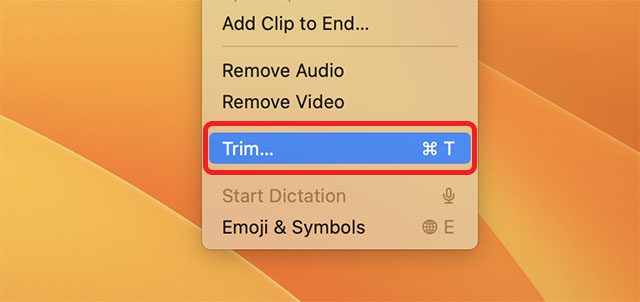
- 아래 스크린샷과 같이 비디오 아래에 시작 및 종료 마커가 있는 타임라인이 표시됩니다.
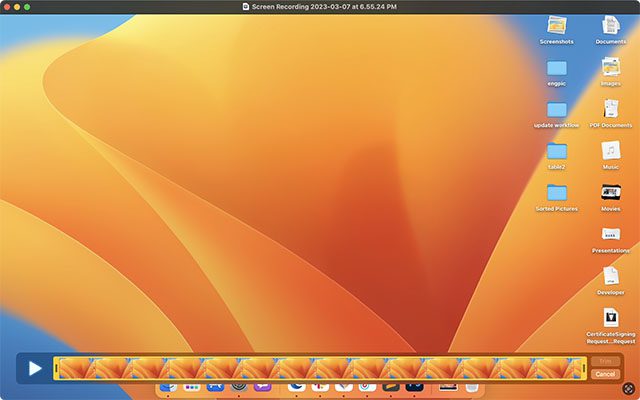
- 이 마커를 비디오를 시작하고 끝내려는 지점으로 이동시킨 후, 비디오 파일을 저장하면 됩니다.
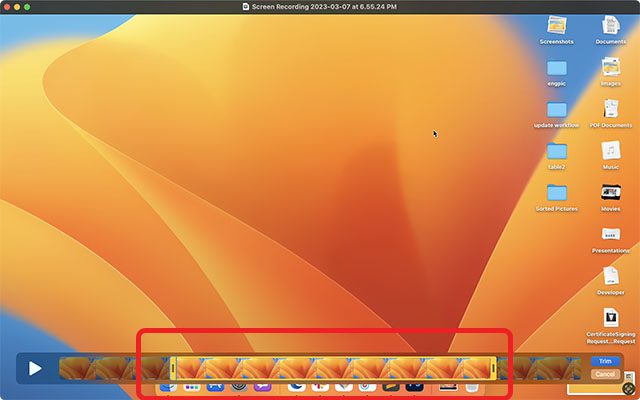
이제 화면 녹화 파일을 성공적으로 다듬었습니다. 정말 쉽죠?
최고의 macOS 화면 녹화 앱
macOS Ventura에 기본으로 내장된 화면 녹화 유틸리티는 대부분의 사용자에게 충분하지만, 더 강력한 기능을 원한다면 타사 화면 녹화 애플리케이션을 고려해야 합니다. Camtasia(무료 평가판, $224.99)나 OBS Studio와 같은 무료 오픈 소스 도구(무료)를 추천합니다. 다양한 Mac 화면 녹화 앱 목록을 확인하고, 자신에게 가장 적합한 앱을 선택해 보세요.
Mac에서 간편하게 화면 녹화하기
지금까지 Mac에서 화면을 녹화하는 다양한 방법을 살펴봤습니다. 보시다시피, macOS에 내장된 녹화 유틸리티는 기능이 풍부하며 대부분의 사용자의 요구를 충분히 충족할 수 있습니다. Mac에서 화면 녹화, 타이머 설정, 마우스 클릭 표시 등 다양한 작업을 할 수 있습니다. 또한, 시스템 오디오를 사용하여 Mac에서 화면을 녹화하는 방법도 알게 되었습니다. 물론 고급 사용자를 위해 고려해 볼 만한 다양한 타사 앱들도 있습니다. 여러분은 macOS의 기본 화면 녹화기를 사용하고 계신가요, 아니면 타사 앱을 선호하시나요? 댓글로 알려주세요.